什麼是iTunes備份密碼? 它是保護和加密iTunes中iPhone,iPad或iPod備份文件的密碼。 您可能對iTunes密碼和iTunes備份密碼感到困惑嗎? 繼續閱讀並區分兩個密碼。
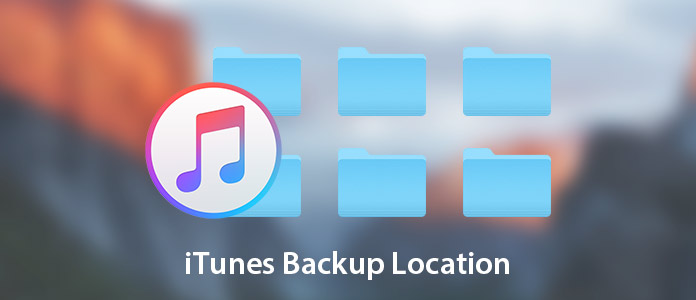
iTunes備份位置
在Windows XP中,單擊“文檔和設置”。
在Windows 7 / Vista中,單擊“開始”;
在Windows 8中,單擊右上角的放大鏡;然後單擊“確定”。
在Windows 10中,單擊“開始”按鈕旁邊的搜索欄。
然後在搜索欄中輸入“%appdata%”,然後按“返回”>雙擊文件夾:“蘋果計算機”>“ MobileSync”>“備份”以查找iTunes備份位置。
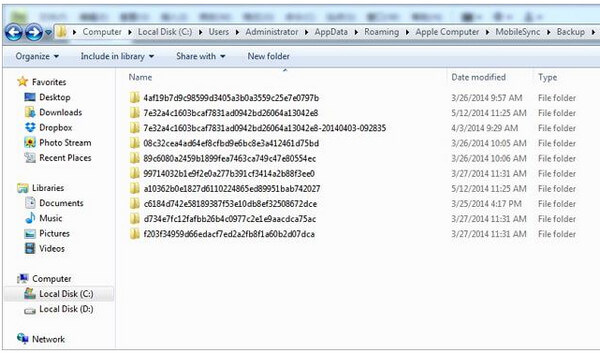
單擊菜單欄中的“搜索”圖標>鍵入“〜// Library / Application Support / MobileSync / Backup /”>按Return鍵以查找Mac上iTunes備份的位置。
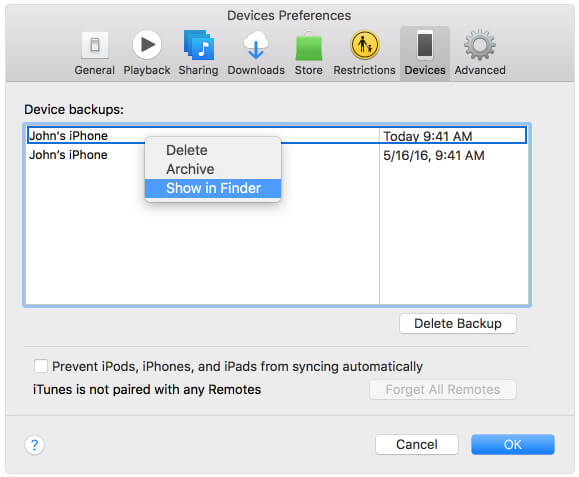
如果您已經進行iTunes備份很多次了,其中有些是無用的,但是它們仍然佔用了您計算機上的一些空間,那麼您可以從計算機上刪除iTunes備份。 運行iTunes,單擊“編輯”>“首選項”>“設備”>選擇不需要的備份,然後單擊“刪除備份”以從計算機中刪除iTunes備份。
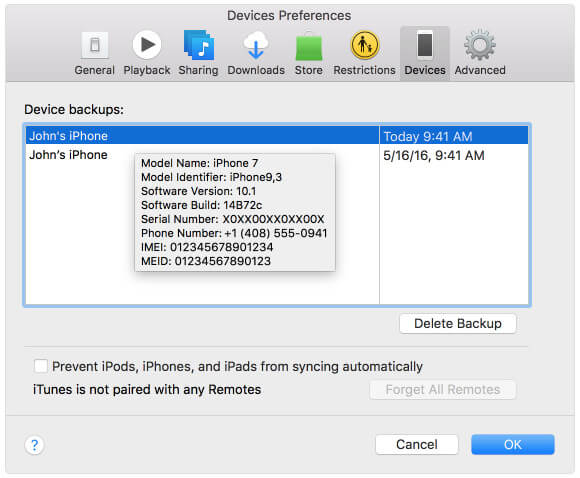
通常,您會發現iTunes的備份位置默認為放置在您的C盤中。 但是,放在C盤上的數據越多,計算機運行的速度就越慢。 因此,將iTunes備份文件更改到另一個位置將是一個好主意。
在更改iTunes備份位置之前,最好將所有iTunes備份文件複製到一個安全文件夾中,以避免丟失數據。 而且您應該沒有運行iTunes。
步驟 1單擊“開始”>輸入“ cmd.exe”,以顯示cmd.exe程序>右鍵單擊該程序,然後選擇“以管理員身份運行”。
步驟 2在彈出的提示中,輸入命令程序:mklink / J“ C:Users(username)AppDataRoamingApple ComputerMobileSyncBackup”“ D:empBackup”。
然後,您可以嘗試將iPhone連接到計算機以備份到iTunes進行檢查。
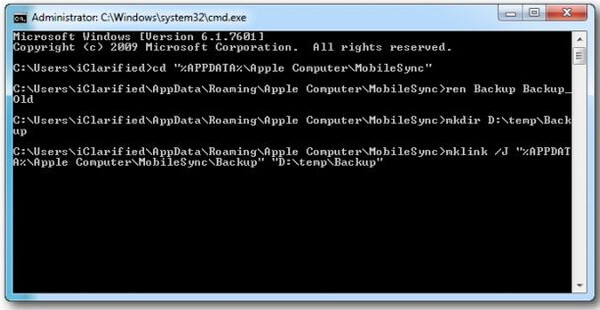
找到“應用程序/實用程序/終端”以打開命令提示符>使用以下命令創建符號鏈接:ln -s / Volumes / External / Backup /〜/ Library / Application Support / MobileSync / Backup。
然後,您可以將iPhone備份到Mac上的iTunes,以檢查備份位置是否已更改。
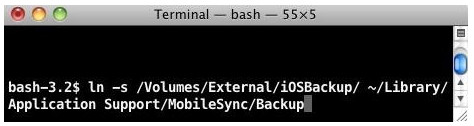
以上單詞使您可以處理iTunes備份位置。 但是,有關iTunes備份的詳細信息,您也可能會卡住,因為您無法查看iTunes備份文件。 iTunes備份文件僅顯示文件名和大小。 但是,您無法打開它們來查看聯繫人,照片,消息等。
在這一部分中,我們將獲得一個程序來幫助您詳細查看iTunes備份文件。 FoneLab.
步驟 1在計算機上運行FoneLab。 點擊“ iPhone數據恢復”。
步驟 2單擊“從iTunes備份文件恢復”>選擇所需的iTunes備份,然後單擊“開始掃描”以掃描iTunes備份文件。
步驟 3掃描後,單擊要查看的數據。 選中標記,然後單擊“恢復”以將iTunes備份提取到您的計算機。

使用iTunes備份iPhone時,無法在iTunes中查看詳細信息。 如果您想尋找一種備份iPhone的方式,但又希望輕鬆查看備份詳細信息,那麼 FoneTrans 可以替代。
步驟 1在您的PC上運行此實用程序。 將您的iOS設備連接到PC。
步驟 2選擇要備份到計算機的數據類型。
步驟 3單擊“導出到”將iOS數據備份到PC。 單擊“添加”將數據從計算機獲取到iOS設備。

這篇文章的結尾是,可以找到iTunes備份位置並將其更改為根據需要存儲備份。 自己動手做。
擴展閱讀:當您在iTunes上找到重複項時,只需在此處學習即可 刪除iTunes中的重複項.